Essa planilha é sensacional! Hoje, temos uma planilha pronta para download, que serve para deletar conteúdo específico, com base em uma determinada seleção.
Você informa qual conteúdo deseja deletar, seleciona a coluna de onde se encontra o conteúdo e pressiona o botão “Confirmar”.
Depois desse processo, o conteúdo é deletado da coluna e ao mesmo tempo, a coluna é automaticamente organizada, linha por linha.
Como Converter Dias Para Horas no Excel
Baixe a planilha para praticar o que foi ensinado neste tutorial:
Deletar Conteúdo Específico com VBA – Planilha Pronta!
Antes de começarmos a usar a planilha, vamos entender alguns pontos:
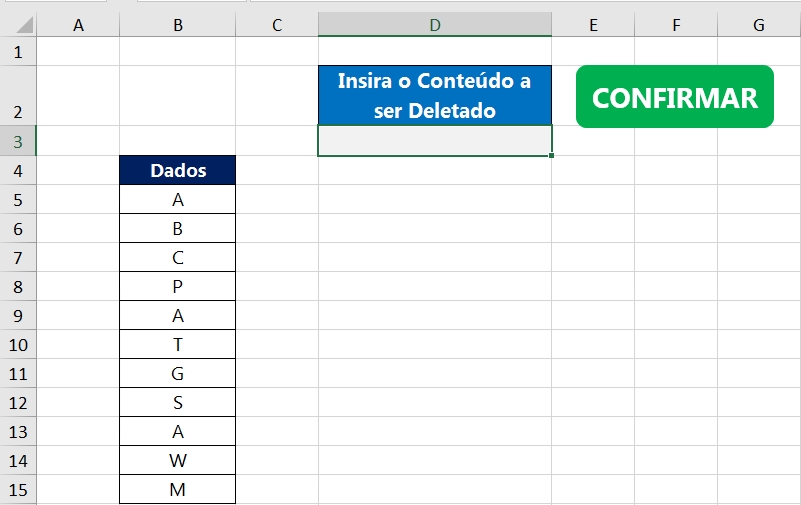
Primeiro, você informa dentro da célula “D3” a palavra, frase ou número que deseja deletar de uma coluna;
Logo após, selecione a coluna correspondente de onde os dados se fazem presentes. (Você pode selecionar qualquer coluna, em qualquer local da planilha);
E por fim, pressione o botão “Confirmar”.
Vejamos o exemplo abaixo:
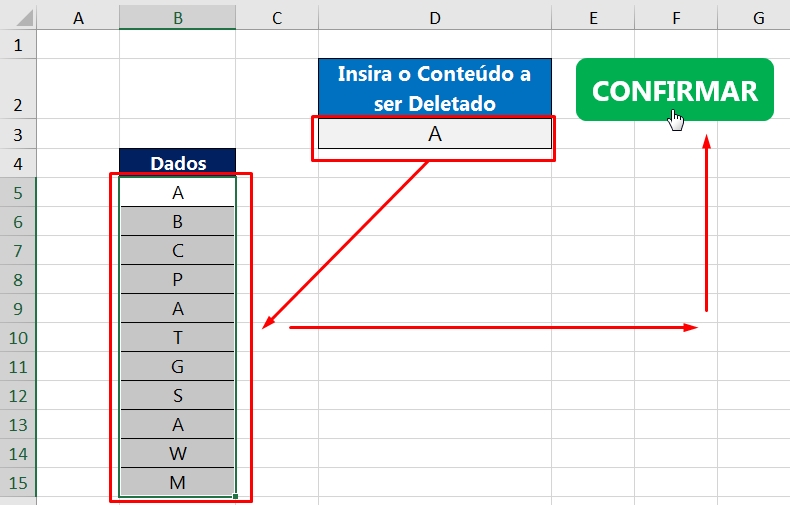
Após realizar os processos corretamente, teremos o resultado seguinte:
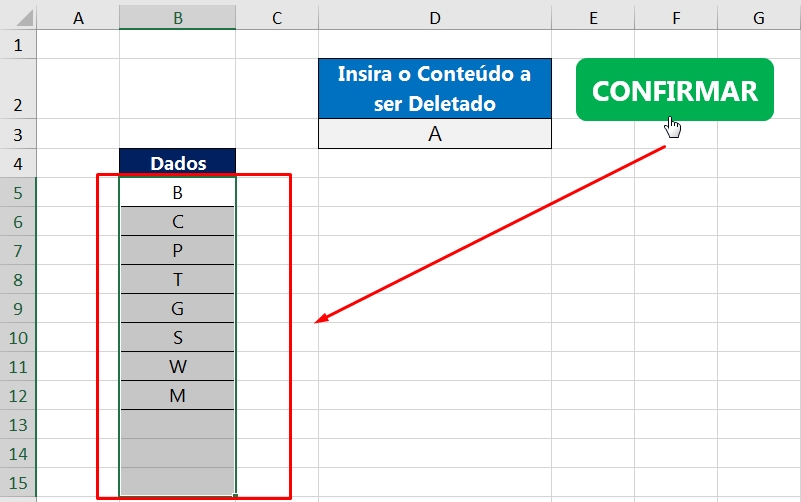
Perceba, que ao deletar qualquer dado informado, as células da coluna são automaticamente organizadas, eliminando as células em branco de onde o conteúdo estava.
Curso de Excel Completo: Do Básico ao Avançado.
Quer aprender Excel do Básico ao Avançado passando por Dashboards? Clique na imagem abaixo e saiba mais sobre este Curso de Excel Completo.

Por fim, deixe seu comentário sobre o que achou, se usar este recurso e você também pode enviar a sua sugestão para os próximos posts.
Até breve!
Artigos Relacionados Ao VBA:
- Inserindo Linha Em Branco Depois de Duas Células no VBA
- Planilha Para Listar Letras Das Colunas do Excel Com VBA
- Planilha Para Listar Números Ímpares Com VBA




![DUAS-MANEIRAS-DE-ATRIBUIR-VALORES-NAS-VARIÁVEIS-[VBA] (1) Duas Maneiras de Atribuir Valores nas Variáveis [VBA]](https://ninjadoexcel.com.br/wp-content/uploads/2023/07/DUAS-MANEIRAS-DE-ATRIBUIR-VALORES-NAS-VARIAVEIS-VBA-1-304x170.jpg)





![Como-Identificar-Números-Repetidos-Mais-de-Duas-Vezes-no-Excel-[Planilha-Pronta] Planilha para Identificar Números Repetidos Mais de Duas Vezes no Excel](https://ninjadoexcel.com.br/wp-content/uploads/2023/02/Como-Identificar-Numeros-Repetidos-Mais-de-Duas-Vezes-no-Excel-Planilha-Pronta-304x170.jpg)


